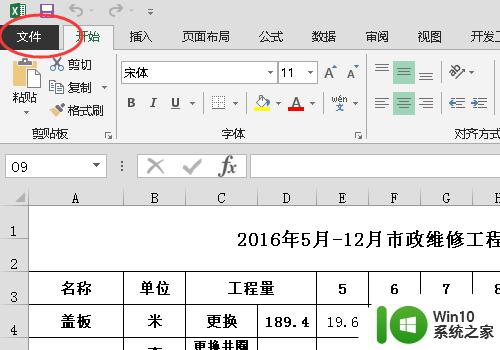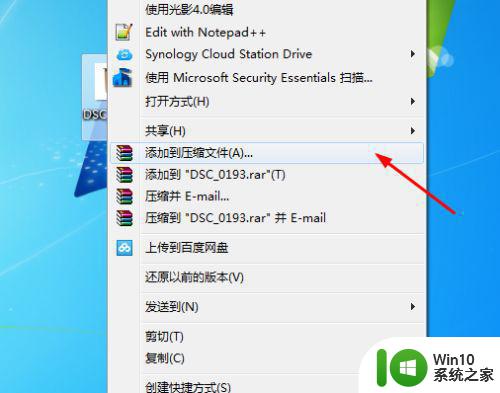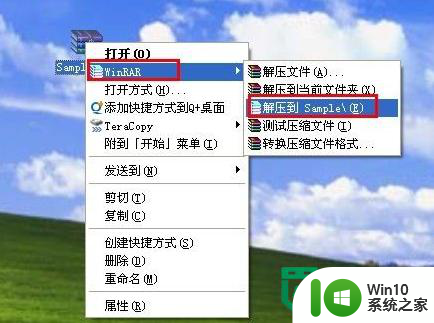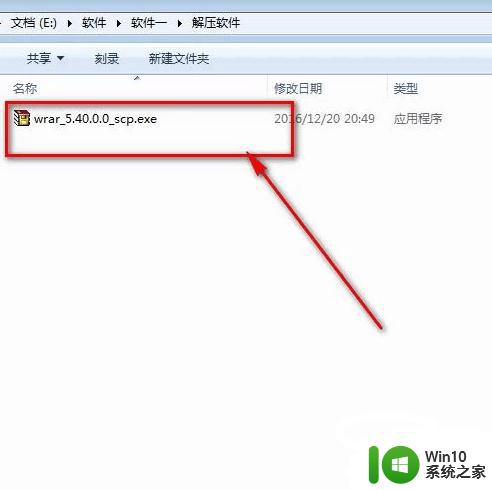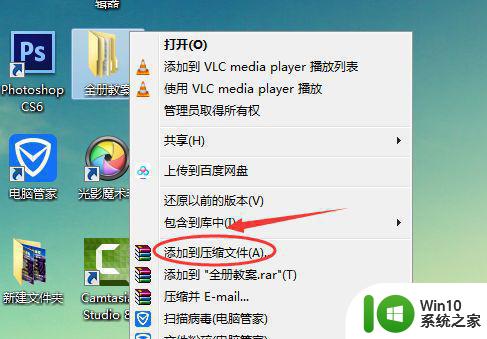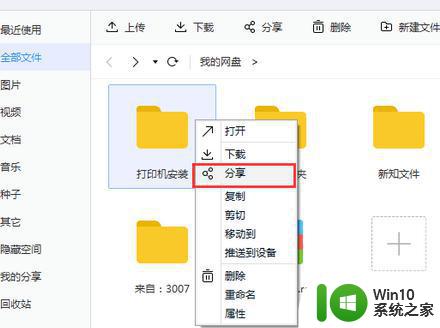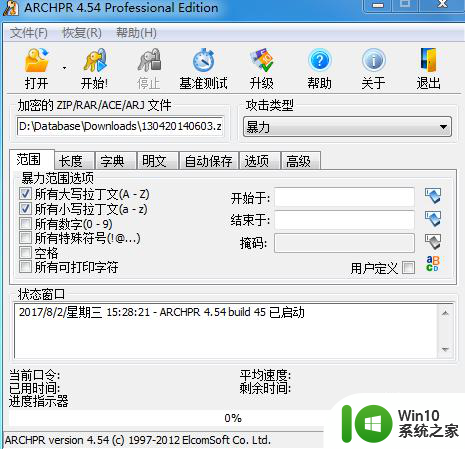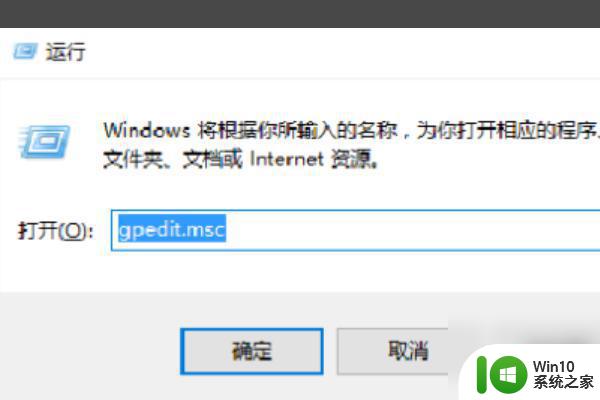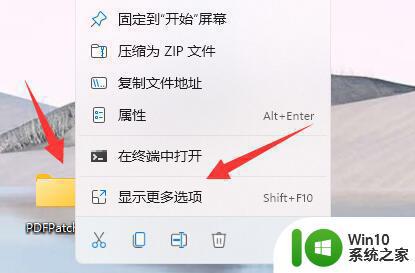excel加密密码怎么设定 excel文件加密方法及步骤
更新时间:2023-06-10 15:45:19作者:yang
excel加密密码怎么设定,Excel是一款广泛应用于办公软件中的强大数据处理工具,其中一项重要的设置是加密密码的设定,为了保护重要数据的安全性,加密密码设置是必不可少的。下面将简单介绍Excel文件加密的方法及步骤,以帮助大家更好地保护自己的数据。
具体方法如下:
1、首先,我们打开需要加密操作的文件,再点击左上角的菜单栏。
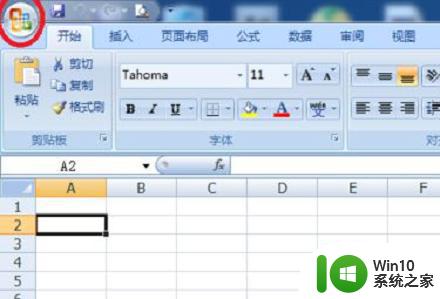
2、在下拉的菜单栏目中,我们找到准备这个选项,然后再点击它。
紧接着我们可以在旁边看到加密文档这个选项。
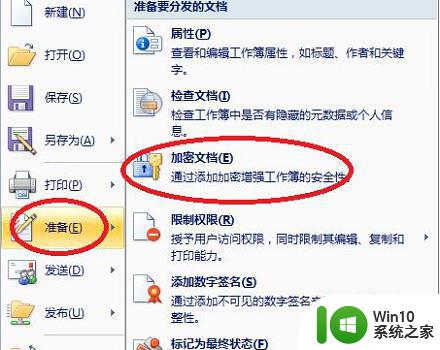
3、然后我们在弹出的窗口中输入你想要的密码。
这里会有一个二次密码确认,前后两次输入一致即可。
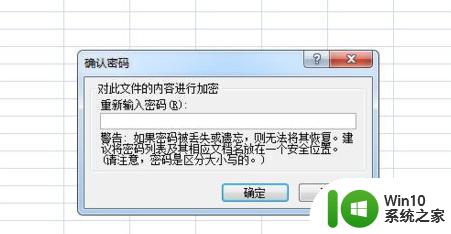
4、上述密码确定保存之后,我们再次打开这个文档时,就成功将其加密了。

以上是设置Excel加密密码的全部内容,如有不清楚的用户,请参考小编的步骤进行操作,希望能对大家有所帮助。